
Google Photos je skvělá aplikace pro zálohování vašich fotografií, ale někdy budete chtít některé fotografie odstranit, abyste uvolnili místo pro novější. Pokračujte v čtení a zjistěte, jak odstranit záložní fotografie Google z počítače nebo prostřednictvím mobilní aplikace.
Několik informací o mazání fotografií
Fotky, které smažete z Fotek Google, budou odstraněny z:
- Webová aplikace (photos.google.com)
- Jakákoli synchronizovaná zařízení, například smartphone nebo tablet Android
- Alba Fotek Google
- Disk Google, ale pouze když se vaše fotografie automaticky synchronizují s Diskem Google
- Sdílená alba, do kterých jste tyto fotky přidali
Tímto způsobem můžete odstraňovat fotografie z Fotek Google takto.
Odstraňte Fotky Google z Galerie ve webové aplikaci
-
Ve webovém prohlížeči přejděte na photos.google.com.
-
Umístěte kurzor na fotografii, kterou chcete odstranit, a vyberte ikonu šedá značka v levém horním rohu fotografie.
-
Vpravo nahoře vyberte ikonu Odpadkový koš ikona.
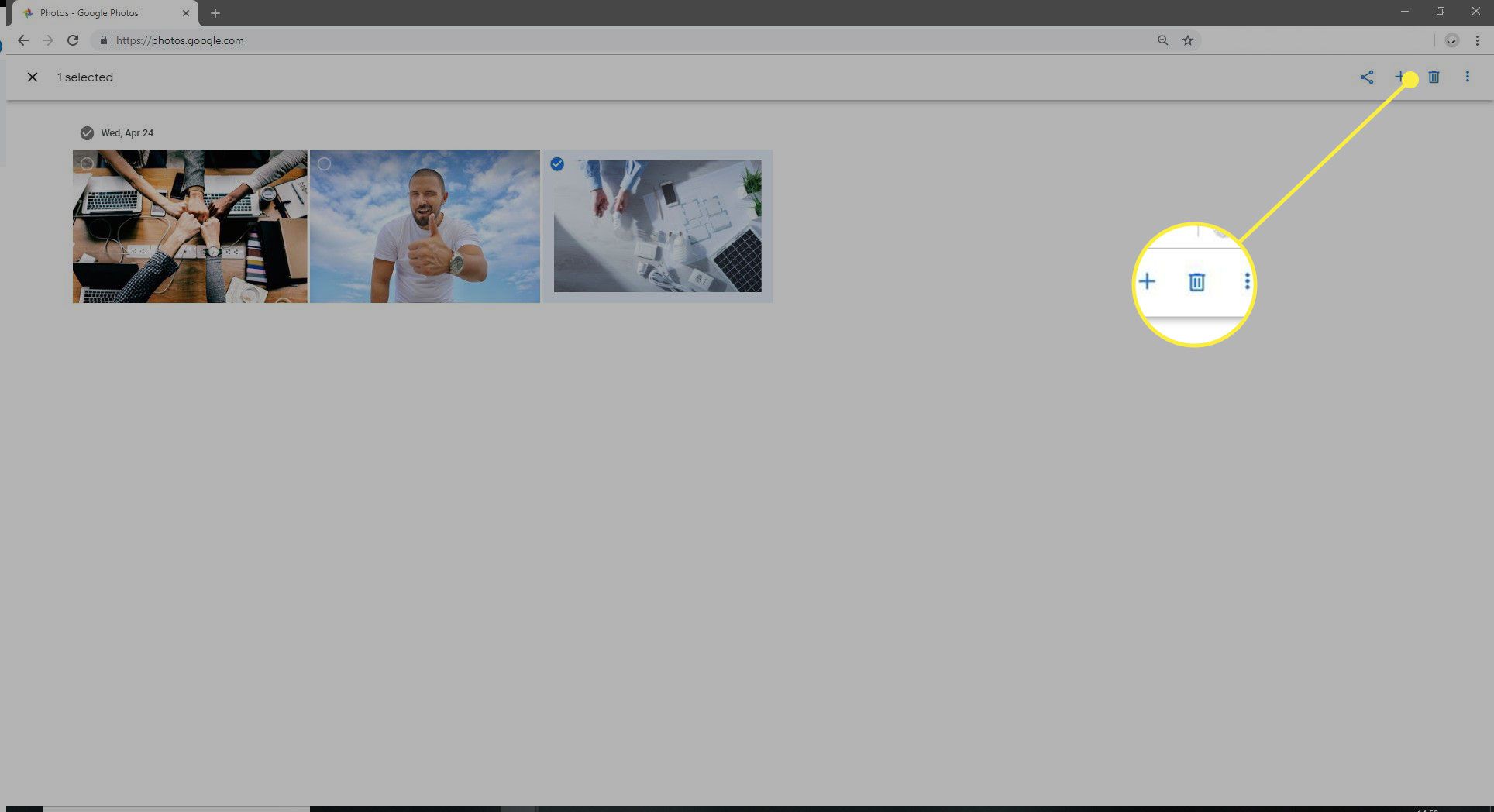
-
Vybrat Přesunout do koše. Fotografie se smaže z vašeho účtu Fotky Google i ze všech synchronizovaných zařízení, jako je váš smartphone nebo tablet. Odstranění fotografie ve Fotkách Google ji přesune do koše, kde zůstane 60 dní, než bude trvale odstraněna systémem.
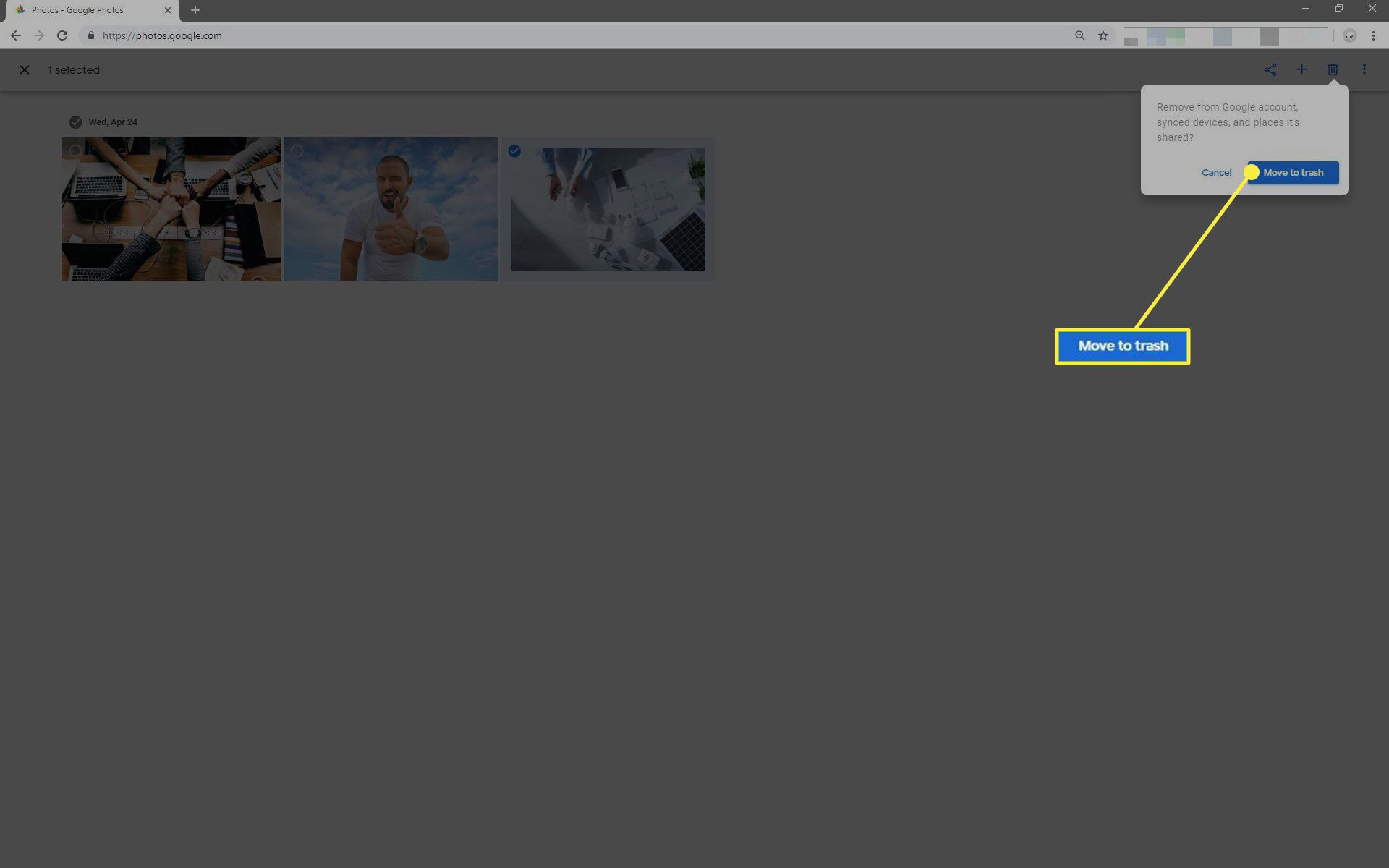
Trvale odstraňujte fotografie a videa z webové aplikace Fotky Google
Všechny položky v koši se automaticky odstraňují každých 60 dní, ale můžete se jich zbavit dříve.
-
V počítači přejděte na photos.google.com.
-
Vlevo nahoře otevřete Hamburger menu (tři skládané řádky).
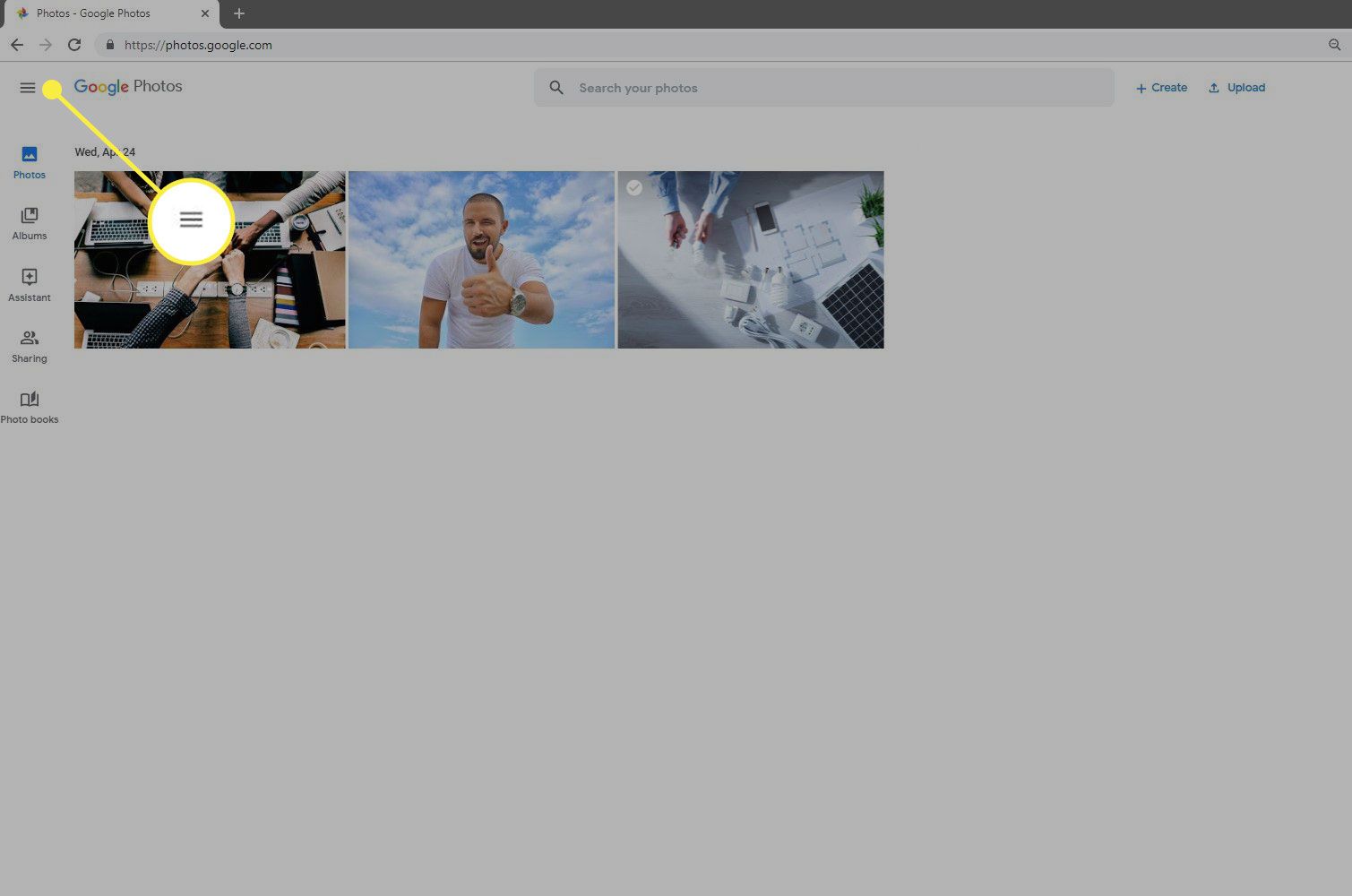
-
Vybrat Odpadky.
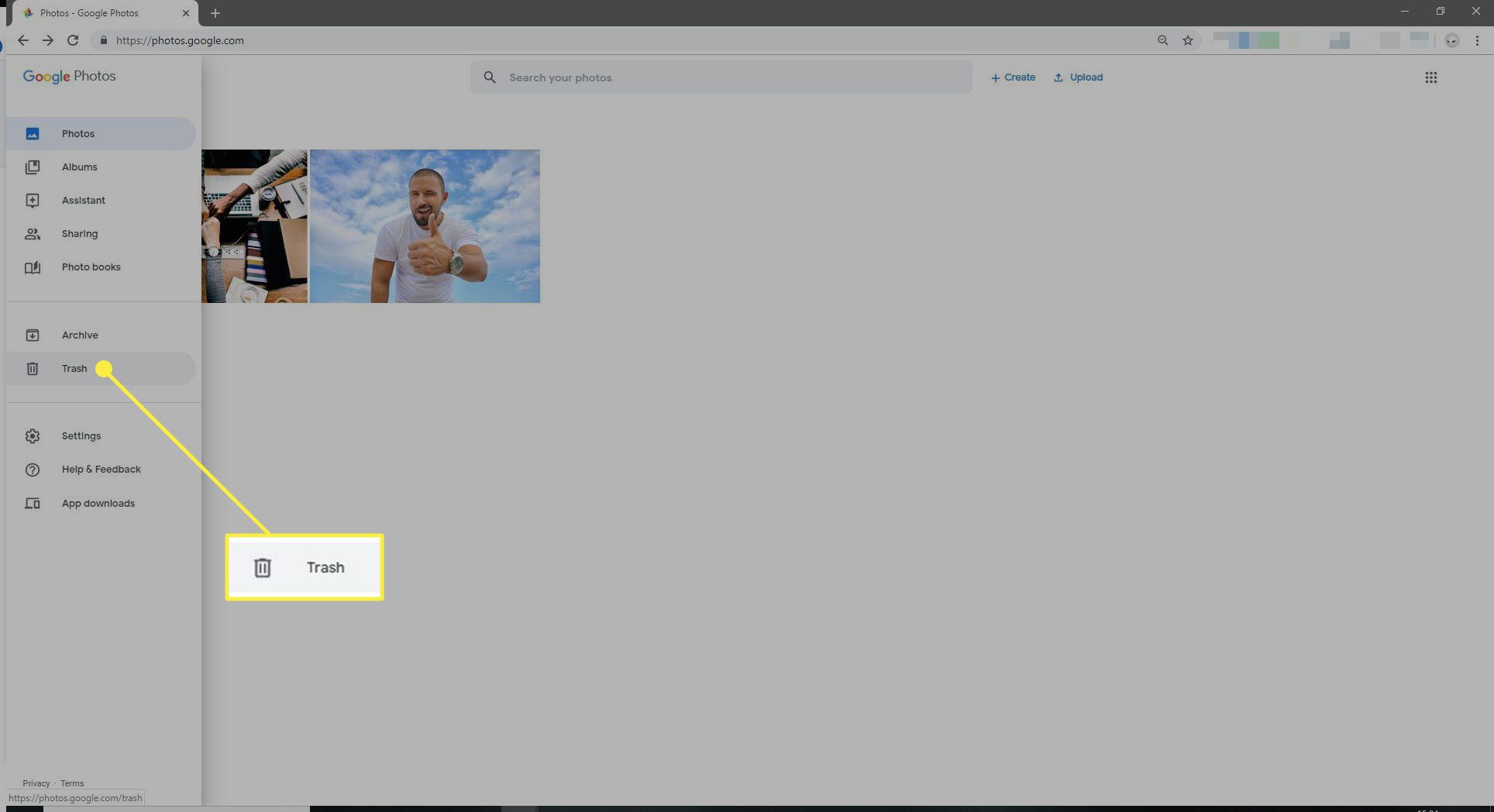
-
Chcete-li odstranit jednotlivé fotografie, najeďte myší na příslušnou fotografii a vlevo nahoře vyberte ikonu šedá značka.
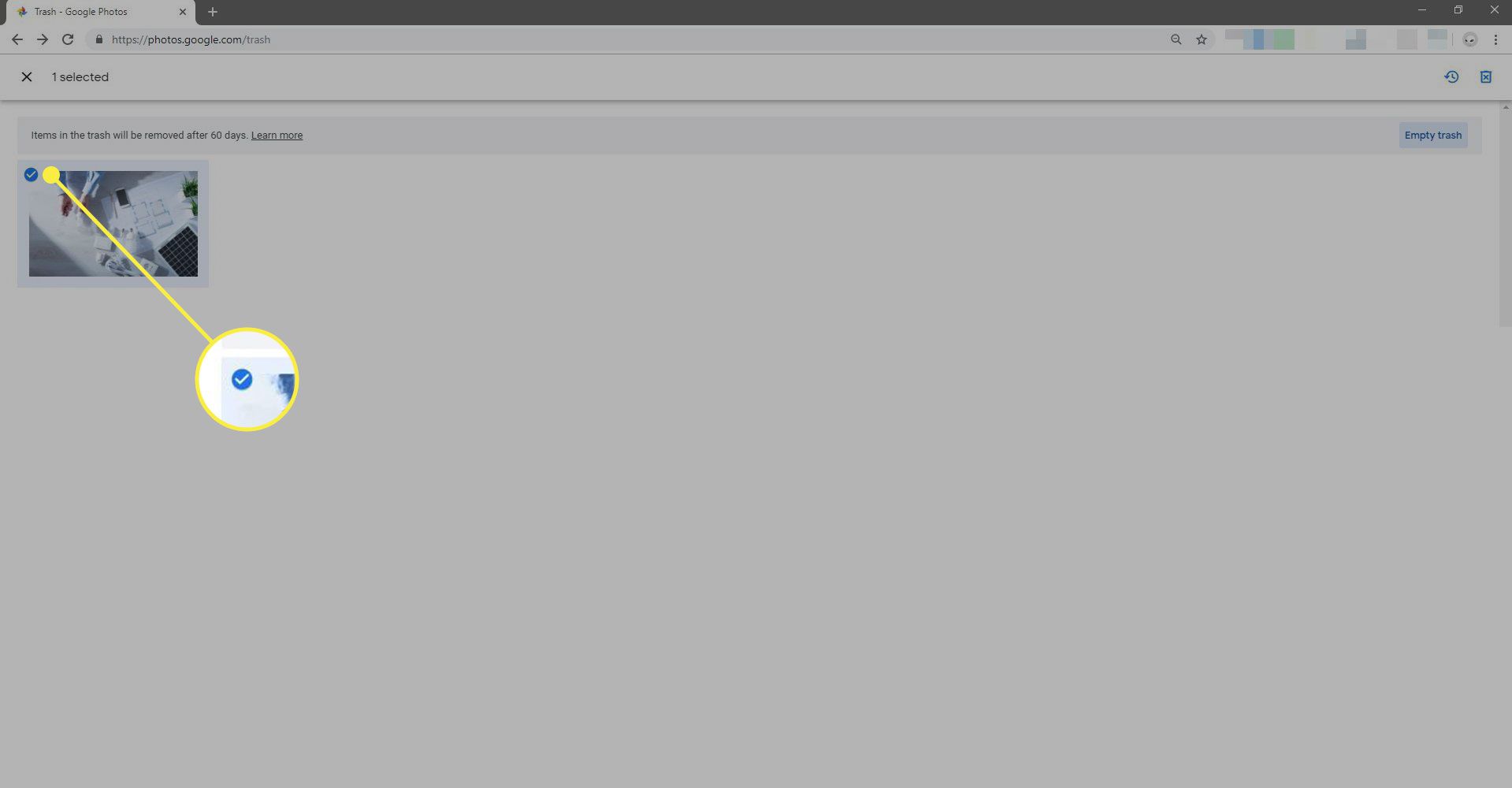
-
Vybrat Odpadkový koš ikona trvale smazat fotografii.
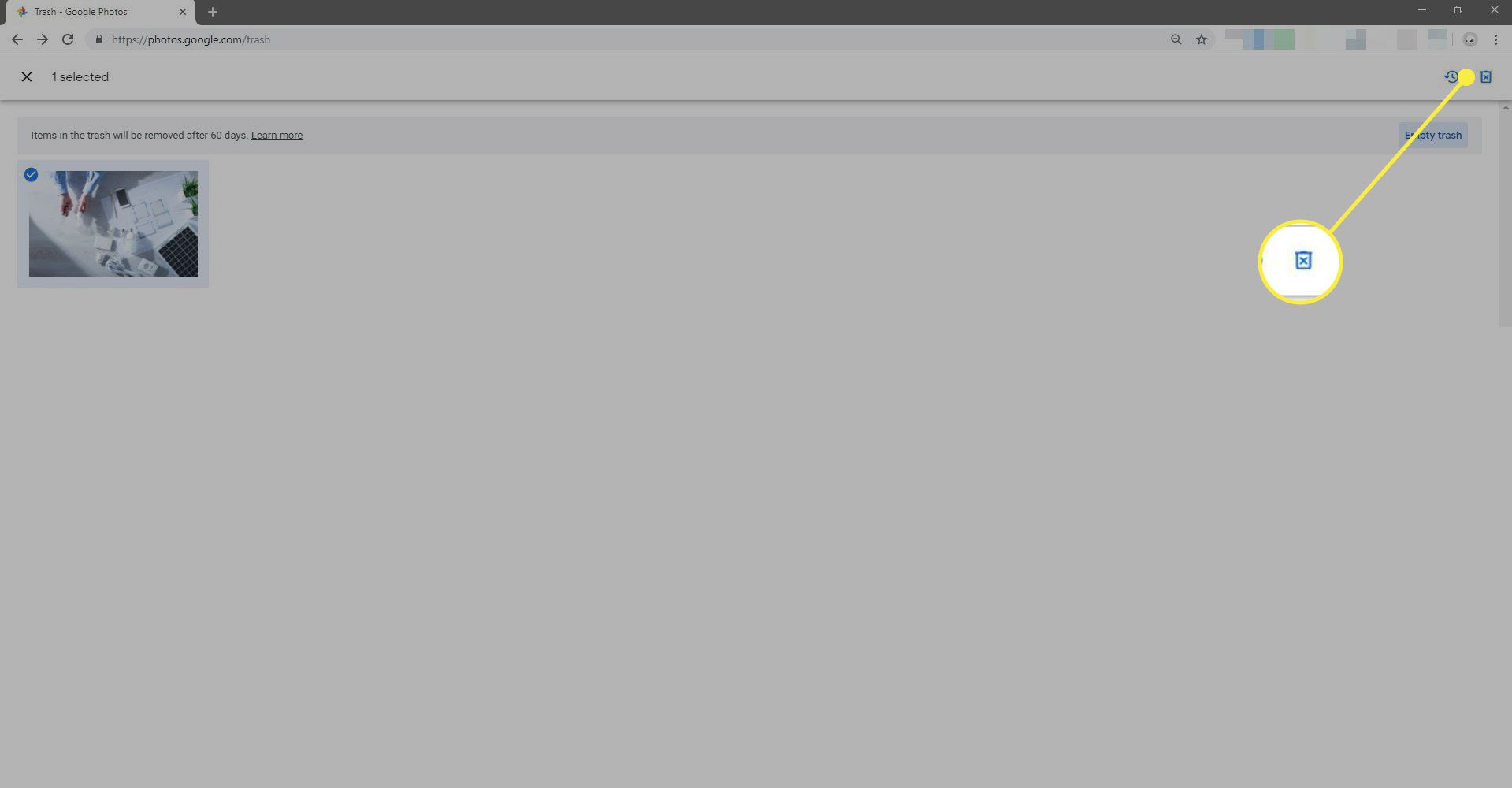
-
Chcete-li odstranit všechny fotografie v koši bez jejich výběru, vyberte možnost Prázdný koš.
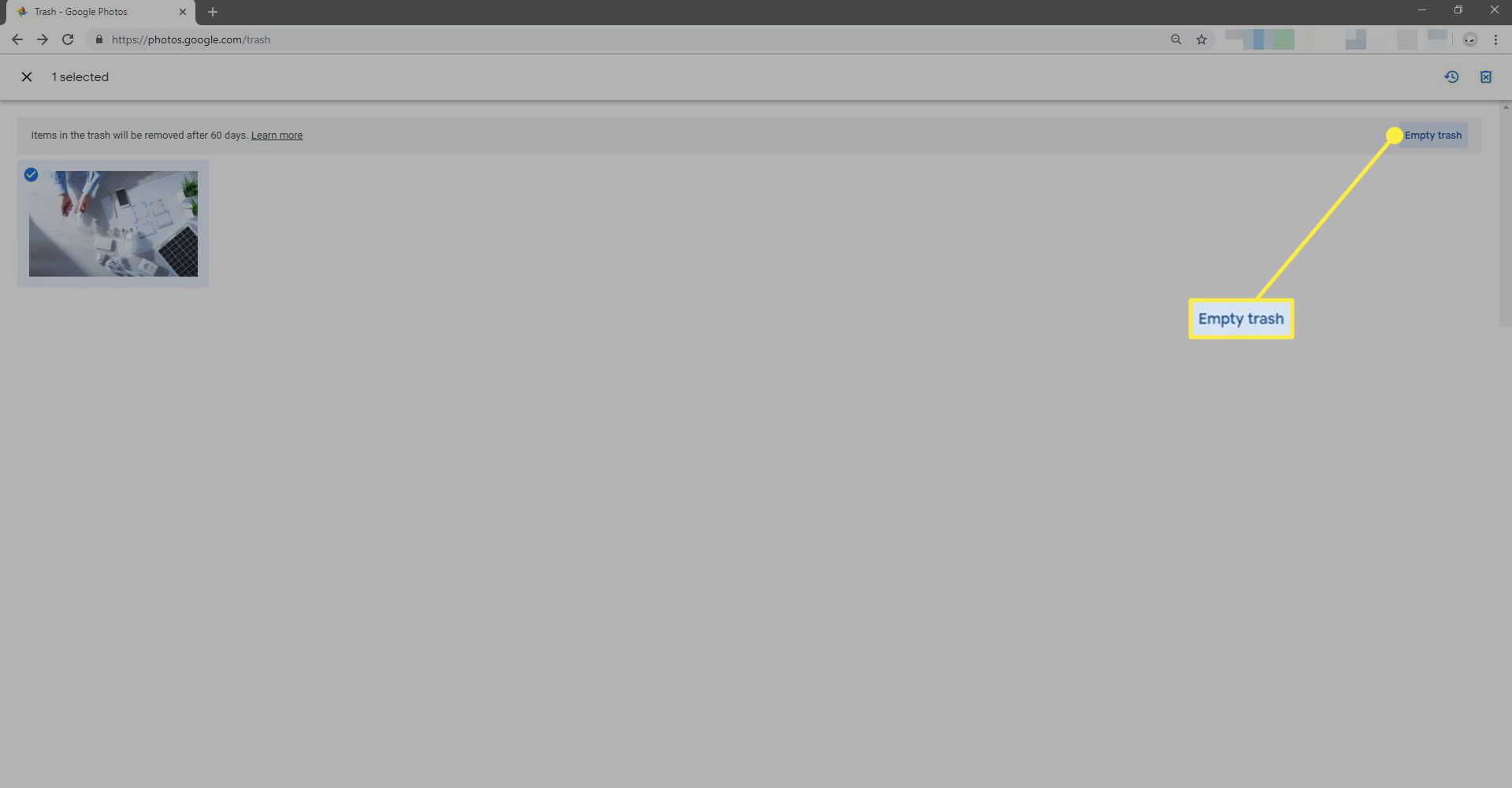
-
Vybrat Vymazat pro potvrzení vaší volby. Vaše fotografie budou trvale smazány z vaší knihovny fotografií a nelze je načíst.
Odstraňte Fotky Google z aplikace na iPhonu nebo iPadu
-
Na iPhonu nebo iPadu otevřete aplikaci Fotky Google.
-
Klepnutím na fotografii (nebo fotografie) ji smažete.
-
Vpravo nahoře klepněte na Odpadkový koš ikona fotografii smažete. Fotografie je odstraněna z vaší knihovny Fotek Google i ze všech synchronizovaných iPhonů a iPadů. Odstranění fotografie pomocí aplikace Fotky Google ji přesune do koše, kde zůstane 60 dní, než bude trvale smazána.
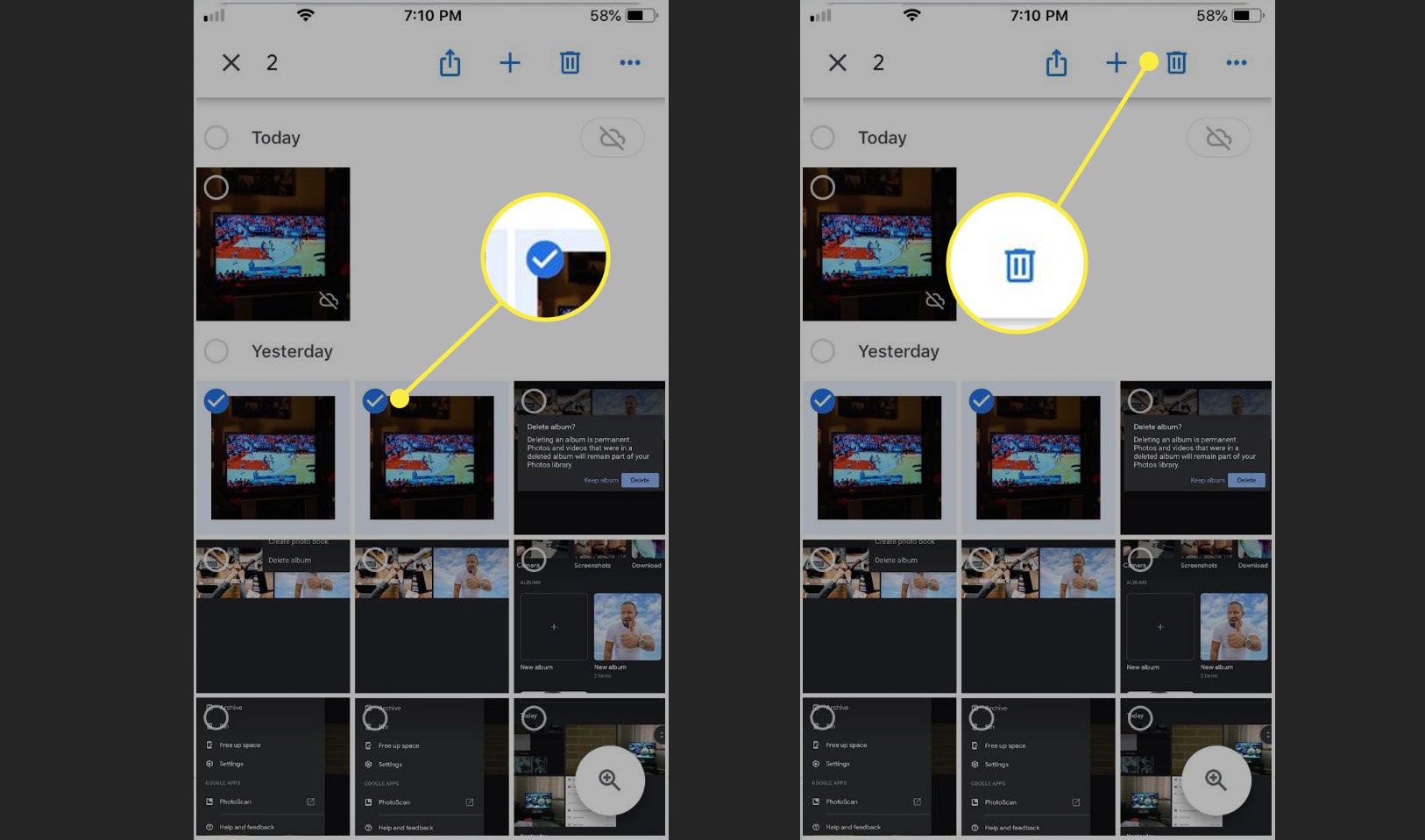
Trvale mazat obrázky z Fotek Google v systému iOS
Všechny položky v koši jsou automaticky mazány každých 60 dní; můžete je trvale smazat.
-
Na iPhonu nebo iPadu otevřete aplikaci Fotky Google.
-
Vlevo nahoře klepněte na Jídelní lístek > Zásobník.
-
Klepnutím na fotografie trvale odstraníte, poté klepněte na ikonu Odpadkový koš ikona. Chcete-li trvale odstranit všechny fotografie v koši, klepněte na ikonu tři vodorovné tečky > Prázdný koš > Vymazat.
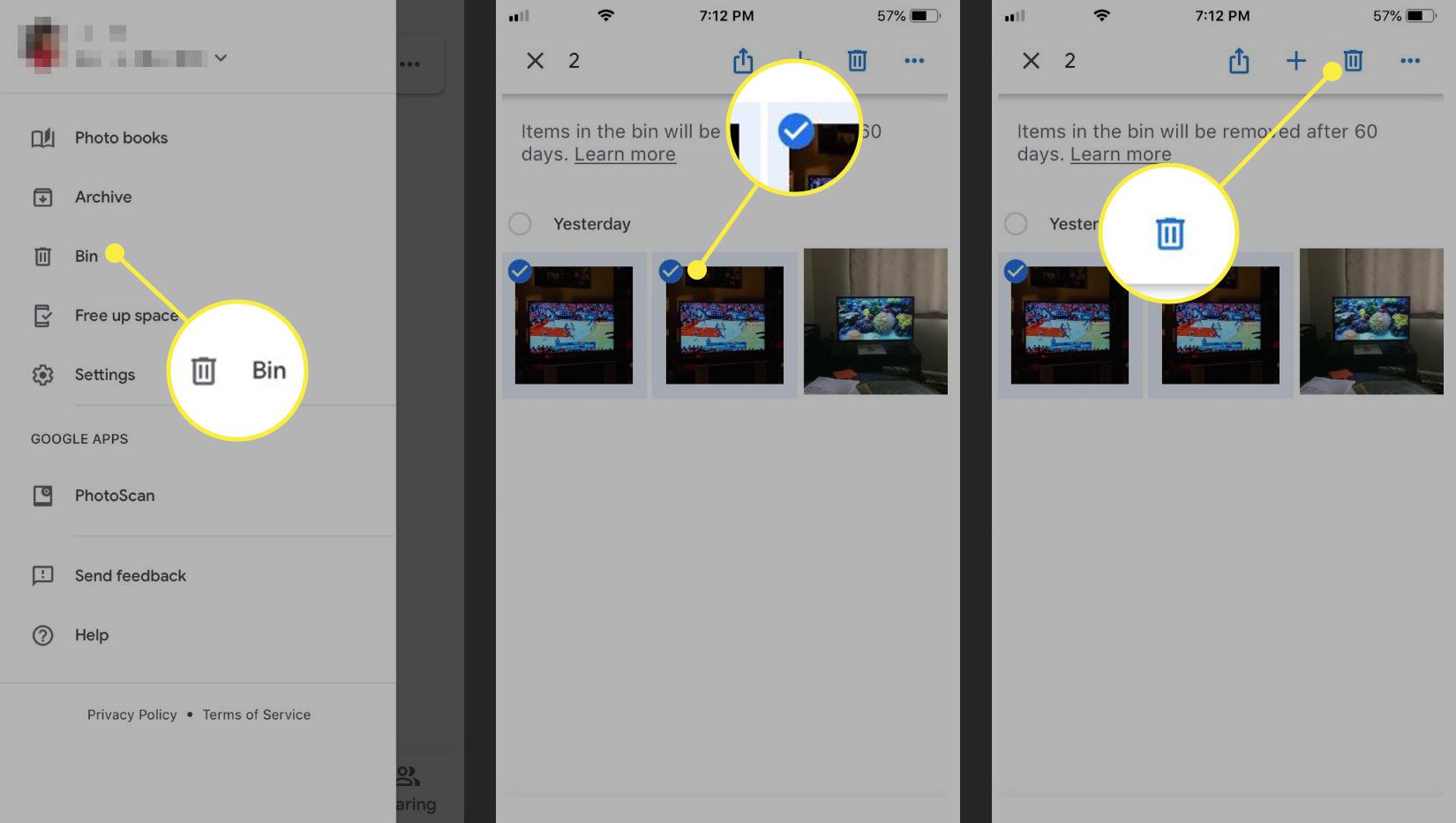
-
Potvrďte odstranění. Vaše fotografie jsou trvale smazány z vaší knihovny Fotek Google a nelze je obnovit.
Odstraňte fotografie z aplikace Fotky Google v systému Android
-
V telefonu nebo tabletu Android otevřete aplikaci Fotky Google.
-
Klepněte na jednu nebo více fotografií a poté na ikonu Odpadkový koš ikona pro smazání fotografií.
-
Klepněte na Přesunout do koše potvrďte odstranění. Fotografie je odstraněna z vaší knihovny Fotek Google i ze všech synchronizovaných zařízení Android. Odstranění fotografie pomocí aplikace Fotky Google ji přesune do koše, kde zůstane 60 dní, než bude trvale smazána.
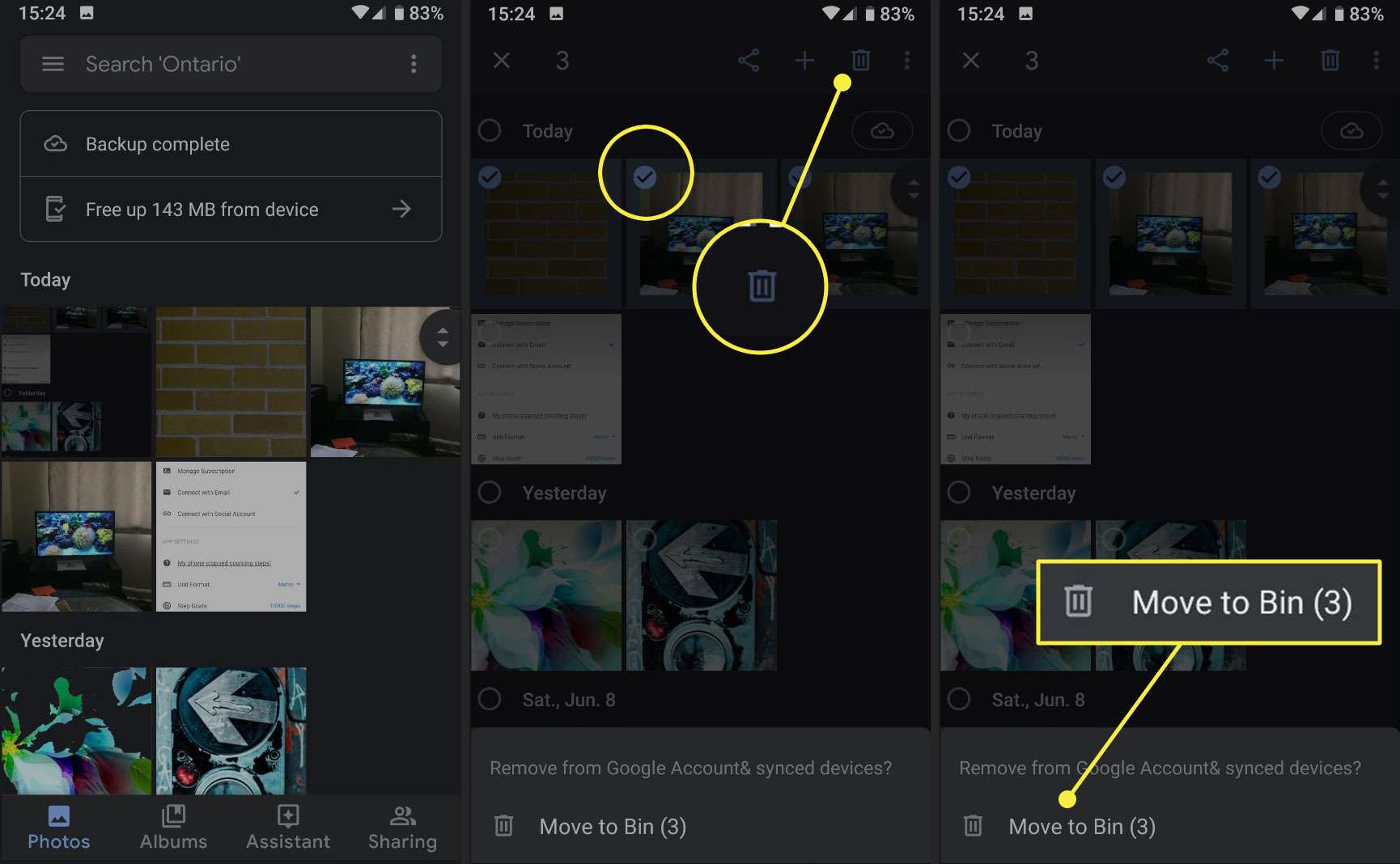
Trvale mazat fotografie ve Fotkách Google pro Android
Všechny položky v koši jsou mazány automaticky každých 60 dní, ale můžete je trvale mazat, kdykoli budete chtít.
-
V telefonu nebo tabletu Android otevřete aplikaci Fotky Google.
-
Klepněte na ikonu Hamburger menu > Zásobník.
-
Klepněte na jednu nebo více fotografií, které chcete trvale smazat, a potom klepněte na Vymazat.
-
Chcete-li trvale odstranit všechny fotografie v koši, klepněte na ikonu tři svislé tečky > Prázdný koš > Vymazat.
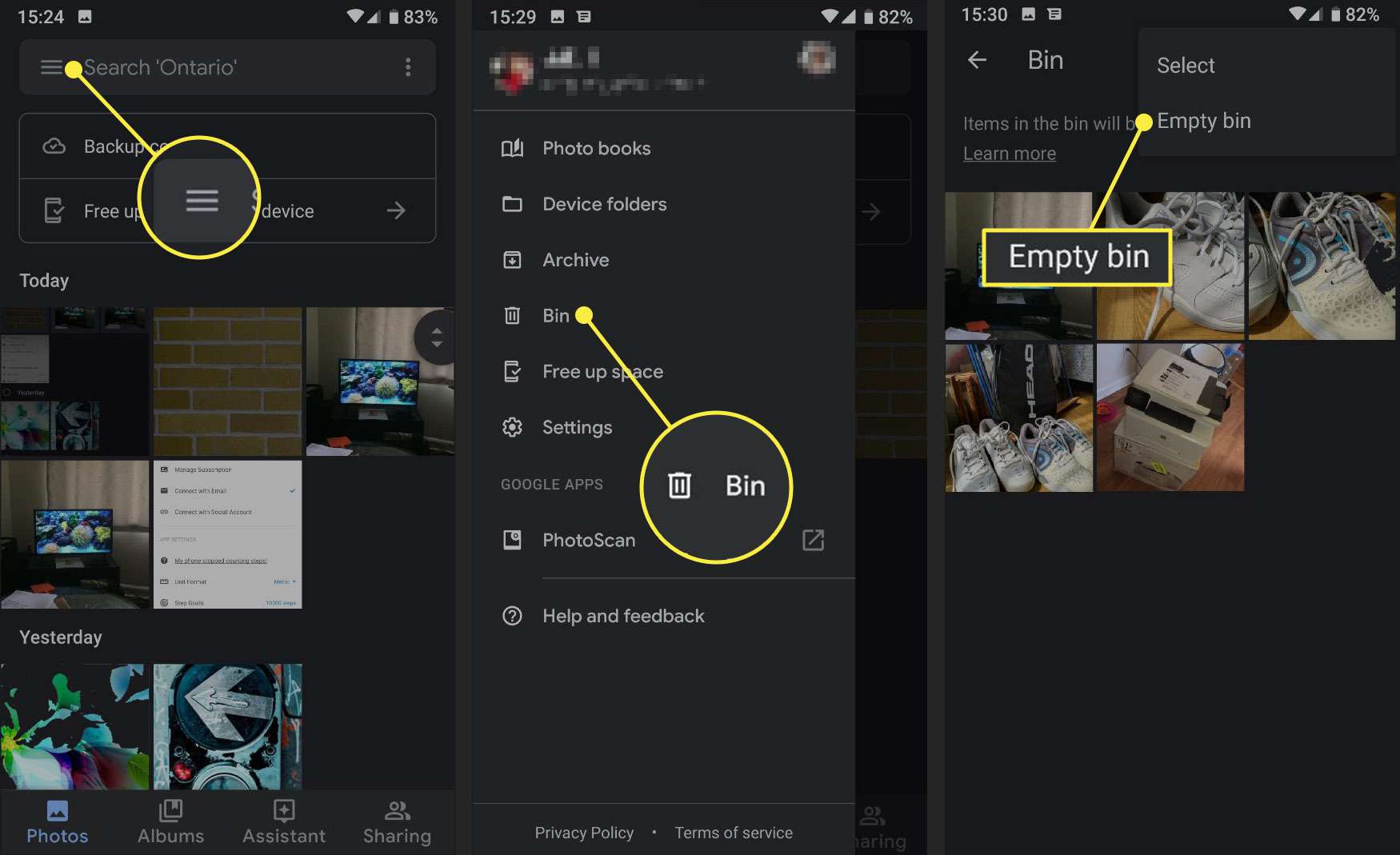
-
Klepněte na Vymazat potvrďte odstranění. Vaše fotografie jsou trvale smazány z vaší knihovny Fotek Google a nelze je načíst.
Jak odstranit alba Google Photos
Album je sbírka fotek uložených ve vaší knihovně Fotek Google, takže když smažete album, smaže se pouze sbírka, nikoli samotné fotografie.
Z webové aplikace
-
V počítači přejděte na photos.google.com.
-
Vybrat Alba.
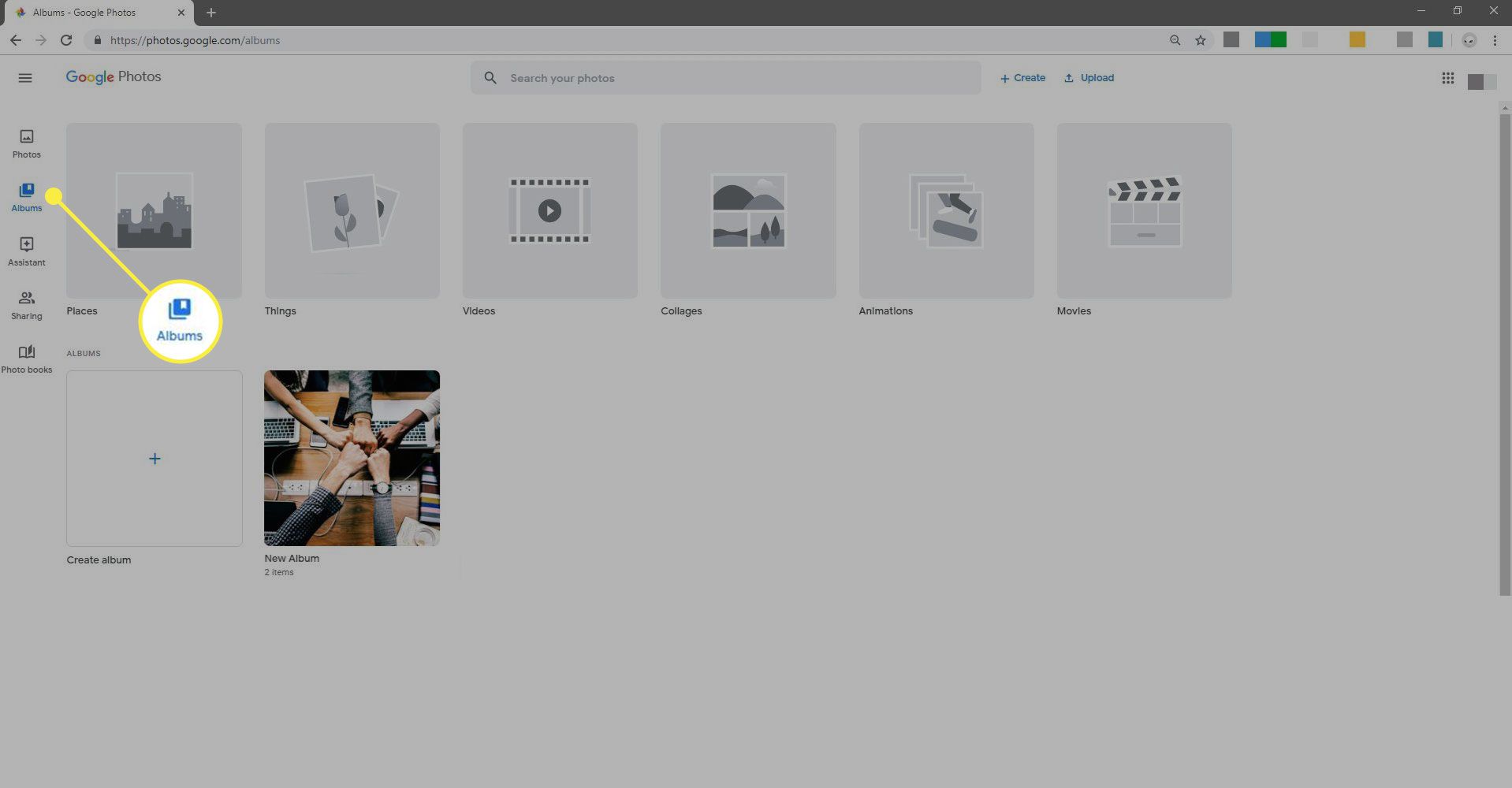
-
V pravém horním rohu alba vyberte Více > Odstranit album.
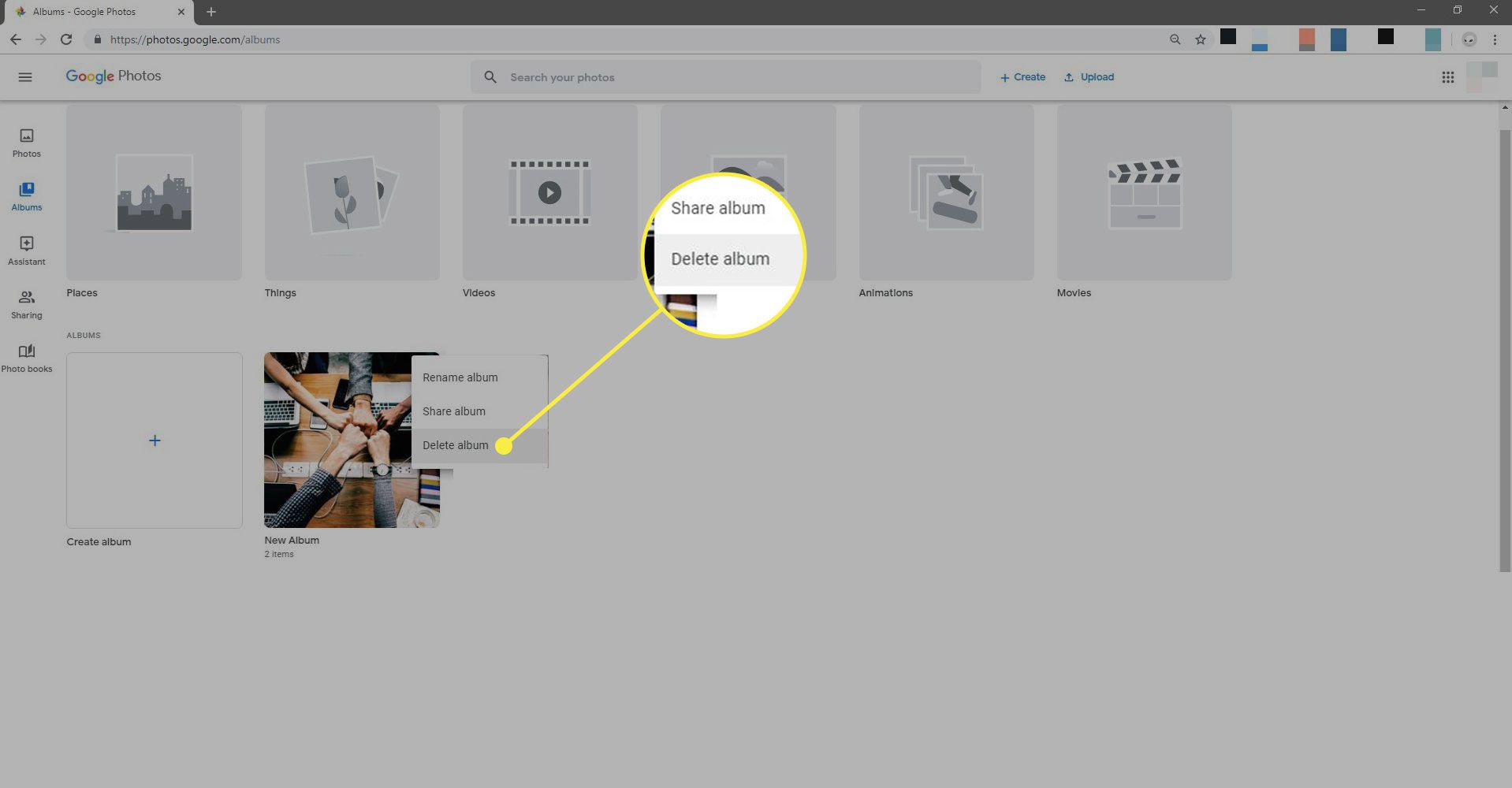
-
Potvrďte odstranění. Vaše album je smazáno, ale fotografie v albu budou stále ve vaší knihovně Fotek Google.
Na iPhonu nebo iPadu
-
Na iPhonu nebo iPadu otevřete aplikaci Fotky Google.
-
Klepněte na Alba a otevřete album, které chcete smazat.
-
Vpravo nahoře klepněte na Více > Odstranit album.
-
Klepněte na Odstranit album znovu potvrďte odstranění. Vaše album je smazáno, ale fotografie v albu budou stále ve vaší knihovně Fotek Google.
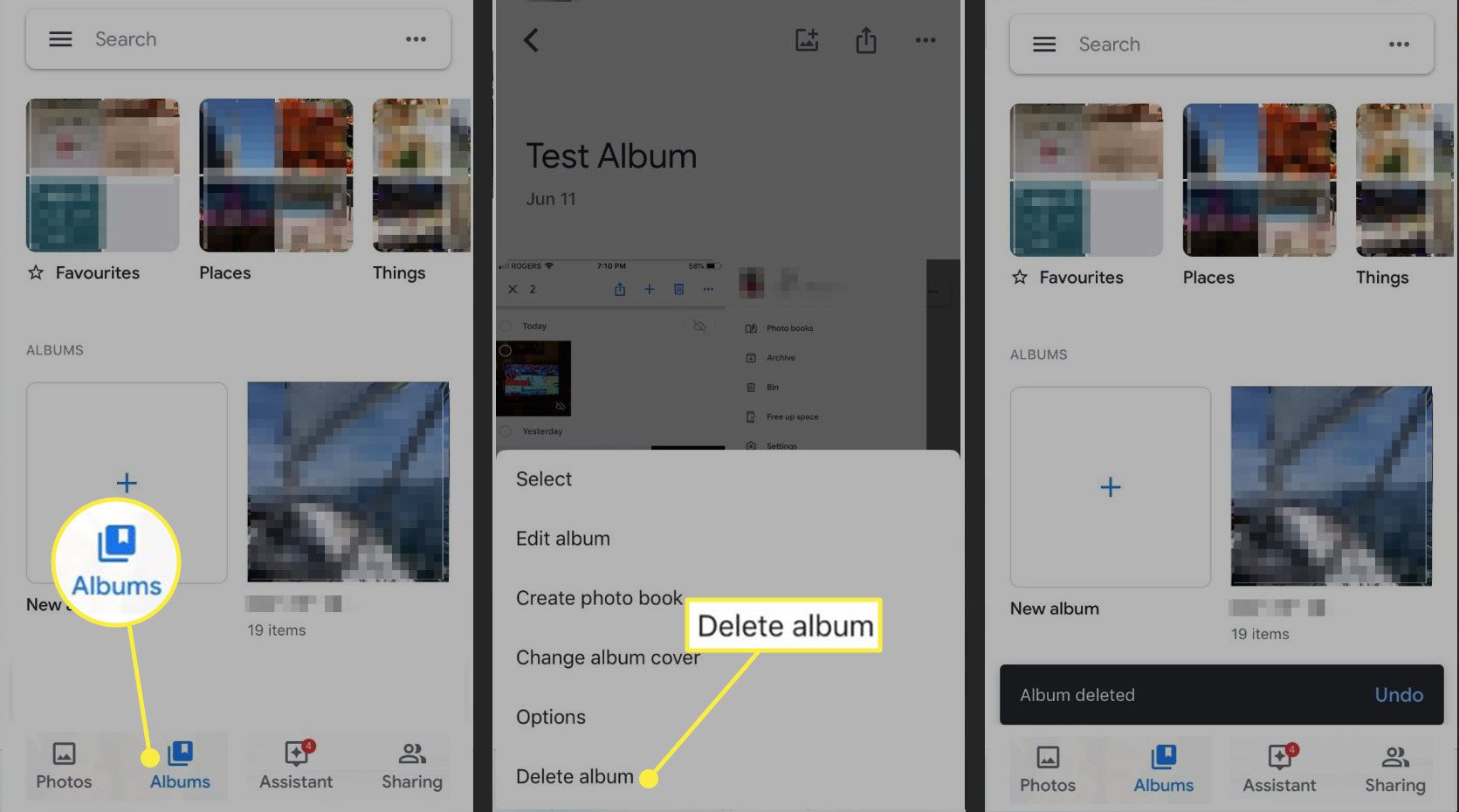
V zařízeních Android
-
V telefonu nebo tabletu Android otevřete aplikaci Fotky Google.
-
Klepněte na Albaa potom klepněte na album, které chcete odstranit.
-
Klepněte na Více > Smazat album.
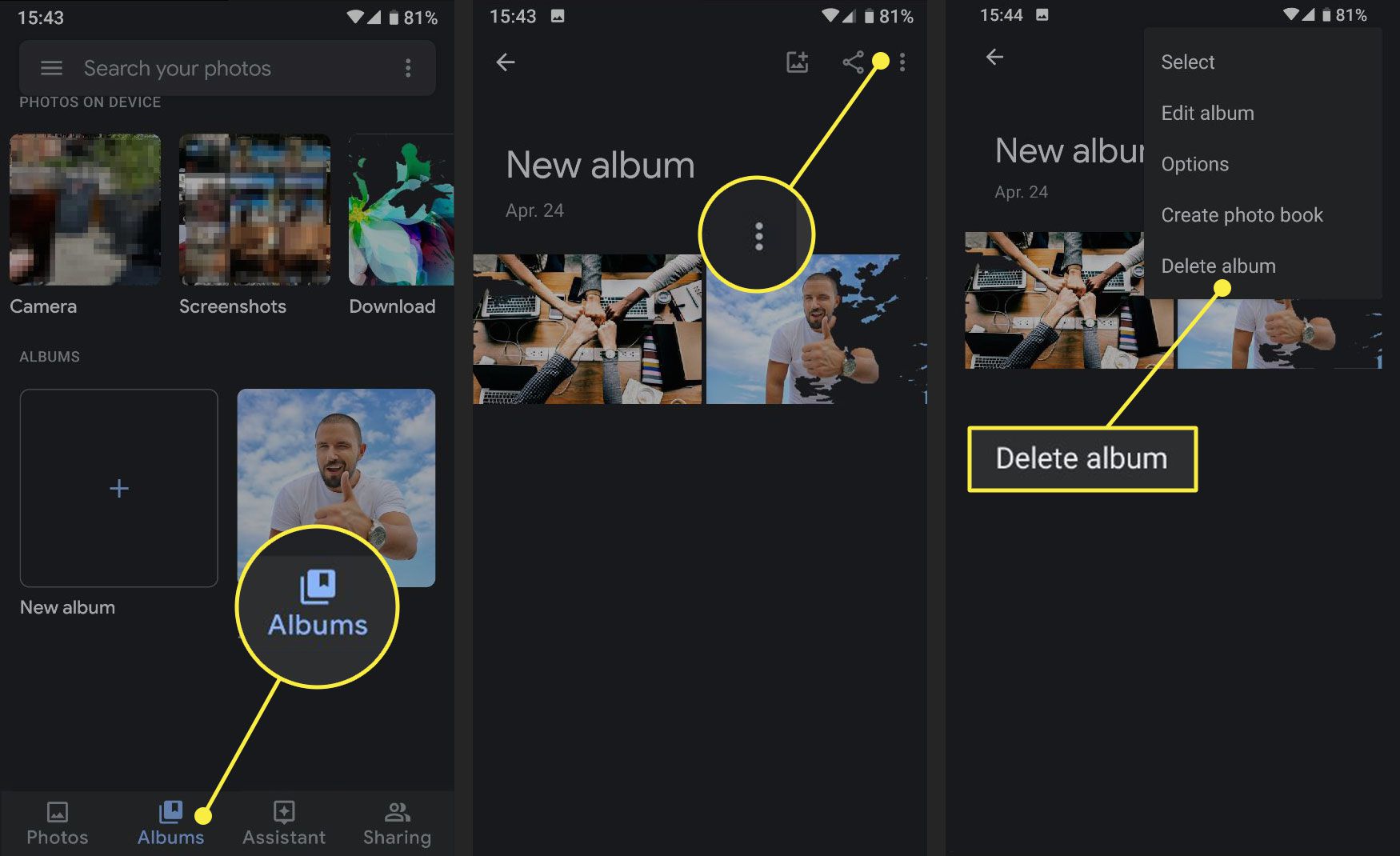
-
Klepněte na Vymazat pro potvrzení vaší volby. Vaše album je smazáno a fotografie v albu budou stále ve vaší knihovně Fotek Google.